
ይህ መመሪያ ASUS RT-G32, RT-N10, RT-N12 እና አብዛኞቹ ሌሎች እንደ ያሉ የ Wi-Fi ራውተሮች የሚሆን እኩል ተስማሚ ነው. በአሁኑ ጊዜ, የ የጽኑ (ወይም, ወይም ይልቅ, በድር በይነገጽ) ASUS, እና የይለፍ ለመጫን ሁለት አማራጮች ከእነርሱ ለእያንዳንዳቸው ግምት ይሆናል.
ASUS ላይ የገመድ አልባ አውታረ መረብ የይለፍ ቃል በማዋቀር - መመሪያዎች
በመጀመሪያ ሁሉ, (የተሻለ በሽቦ የተገናኘውን ጎማ ላይ ሳይሆን) ወደ ራውተር ሽቦዎች ወይም በእነርሱ ያለ የተገናኘ ነው ማንኛውም ኮምፒውተር ላይ በማንኛውም አሳሽ ውስጥ ይህ, የ Wi-Fi ራውተር ቅንብሮች ይሂዱ በአድራሻ አሞሌ 192,168 ውስጥ አስገባ .1.1 - ASUS ራውተሮች ድር በይነገጽ ይህን መደበኛ አድራሻ. በመግቢያ እና የይለፍ ቃል ጥያቄ ወደ የአስተዳዳሪ እና የአስተዳዳሪ ያስገቡ. እነዚህ በጣም ASUS መሣሪያዎች መደበኛ መግቢያ እና የይለፍ ናቸው - RT-G32, N10 እና ሌሎችም, ነገር ግን ብቻ ሁኔታ ውስጥ, ይህን መረጃ ራውተር ጀርባ ጎን ላይ የሚለጠፍ ላይ የሚጠቁም መሆኑን ማስታወስ, በተጨማሪ, እድል አለ እርስዎ ወይም ራውተር እልባት ሰው እንደሆነ መጀመሪያ የይለፍ ቃል ተቀይሯል.
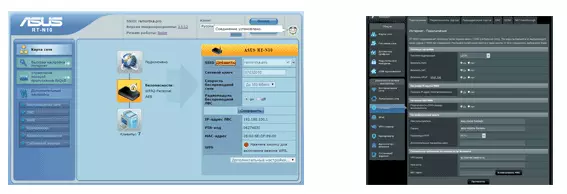
ትክክለኛው ግብዓት በማስገባት በኋላ, ከላይ በስዕሉ ውስጥ እንደሚመስል ይችላል ይህም ASUS ራውተር የድር በይነገጽ ዋና ገጽ, ወደ ያገኛሉ. በሁለቱም ሁኔታዎች ውስጥ, አሠራር, ቅደም ተከተል የ Wi-Fi, ተመሳሳይ ላይ ያለ የይለፍ ቃል ማድረግ:
- በግራ ምናሌ ውስጥ ያለውን «ገመድ አልባ አውታረ መረብ" ንጥል ምረጥ, የ Wi-Fi ቅንብሮች ገጽ ይከፍታል.
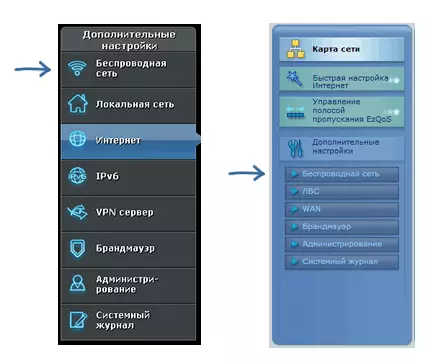
- ወደ የማረጋገጫ ስልት ላይ የይለፍ ቃል ማዘጋጀት እንዲገልጹ ሲሉ (WPA2-የግል ይመከራል) እና WPA ቅድመ እይታ መስክ ውስጥ የተፈለገውን የይለፍ ቃል ያስገቡ. የይለፍ ቃል ቢያንስ ስምንት ቁምፊዎችን ሊይዝ ይገባል እና ይፈጠራል ጊዜ ሲሪሊክ በ ጥቅም ላይ መዋል የለበትም.

- ቅንብሮቹን ያስቀምጡ.
ይህ በዚህ የይለፍ ላይ የተጠናቀቀ ነው.
ነገር ግን ማስታወሻ: የይለፍ ቃል, የጭን ኮምፒውተር, ስልክ ወይም ጡባዊ ሪፖርት ይሆናል አኖረ በኋላ ሲገናኝ ከዚህ ቀደም የይለፍ ቃል ያለ የ Wi-Fi በኩል እንደተገናኙ ይህም ጋር በእነዚያ መሣሪያዎች ላይ የተቀመጡ አውታረ መረብ ግቤቶች የጎደለ ማረጋገጫ ጋር ይቀራል, አፍስሰው ይችላል እንደ ነገር (በ Windows) "የዚህ አውታረ መረብ መስፈርቶች የማያሟሉ, በዚህ ኮምፒዩተር ላይ ተቀምጧል አውታረ መረብ ልኬቶች" ወይም "መገናኘት አልተሳካም". በዚህ ሁኔታ ውስጥ የተቀመጡ አውታረ መረብ ሰርዝ, ዳግም ለማግኘት እና ማገናኘት. (- ወደ ቀዳሚው አገናኝ መሠረት ተጨማሪ ዝርዝር ውስጥ).
የ Wi-Fi Asus ላይ የይለፍ - ቪዲዮ መመሪያ
ደህና, በተመሳሳይ ጊዜ, በዚህ የምርት ስም በተለያዩ የጽኑ ገመድ አልባ ራውተሮች ላይ የይለፍ ቃል መጫን ስለ ቪዲዮ.
